


|
本站电脑知识提供应用软件知识,计算机网络软件知识,计算机系统工具知识,电脑配置知识,电脑故障排除和电脑常识大全,帮助您更好的学习电脑!不为别的,只因有共同的爱好,为软件和互联网发展出一分力! 亲们或许不知道InDesign在置入多张图像时可以指定行数和列数的,启动InDesign并新建一个空白文档,按Ctrl+D从打开的对话框中选择多张图像置入,今天小编就讲解InDesign图片批量排版将指定行数和列数哦,希望能够帮助到大家呢。 InDesign图片批量排版怎样指定行数-InDesign图片批量排版指定列数方法 如图所示。 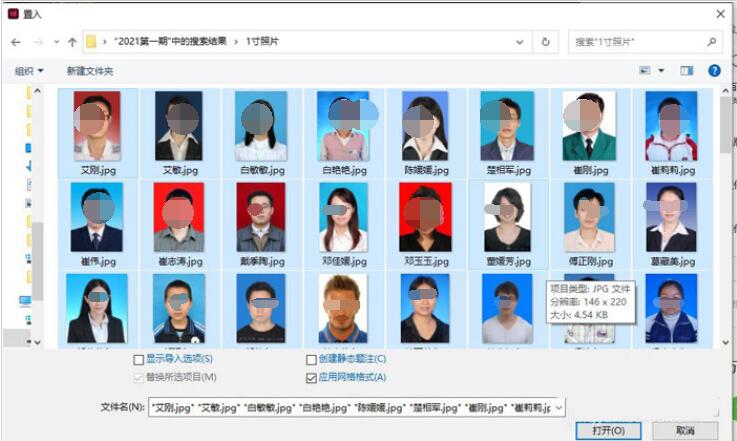
单击打开按钮后,按住Shift+Ctrl键,此时鼠标指针变成了6个方格标志,按下鼠标左键拖动也会拖出6个矩形,如图所示。 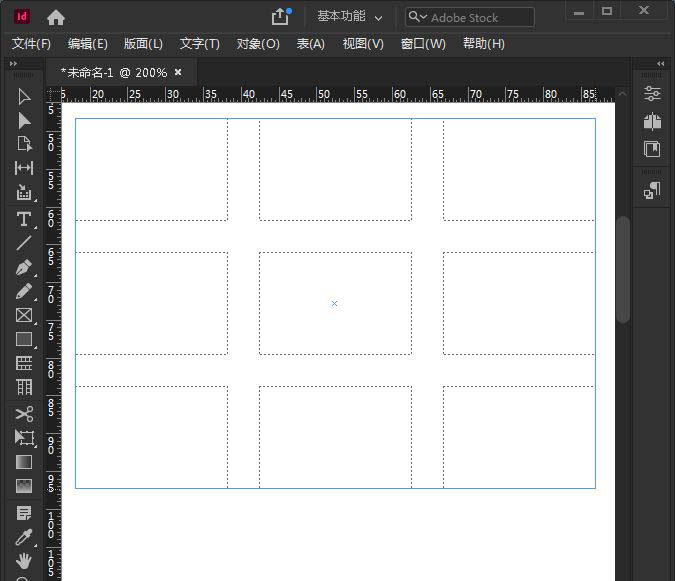
按上下左右四个方向键可以控制行数和列数,按Ctrl和四个方向键可以改变矩形之间的间距大小,例如我们可以设置为10行X10列,如图所示。 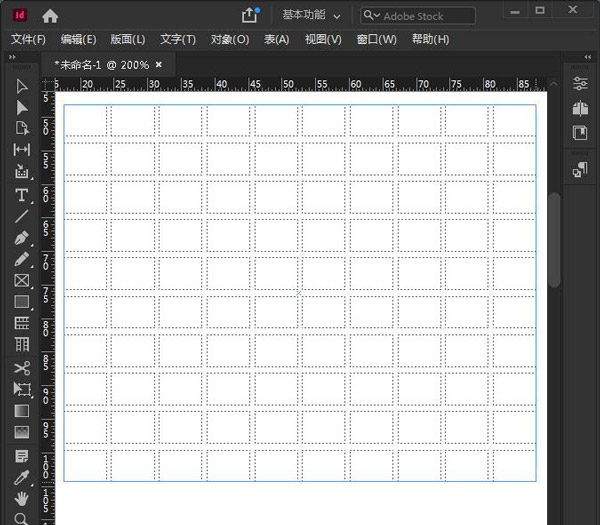
松开鼠标后,结果如图所示。 
按Alt+Shift+Ctrl+C键可以使照片按比例填充框架,如图所示 。 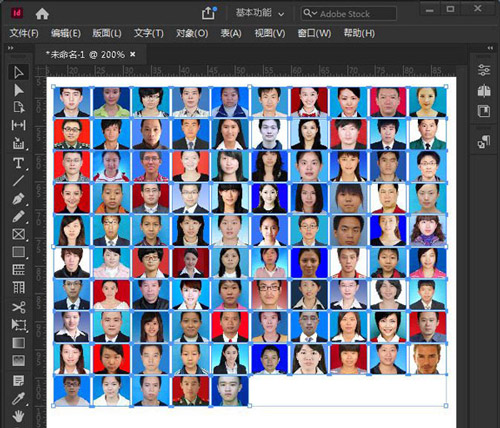
以上就是InDesign图片批量排版指定行数和列数的技巧,希望大家喜欢哦。 学习教程快速掌握从入门到精通的电脑知识 |
温馨提示:喜欢本站的话,请收藏一下本站!